Google cho dùng miễn phí 'mô hình AI thông minh nhất'
Cách cài đặt Chrome OS Flex lên máy tính Mac và PC cũ, biến chúng thành Chromebook
Mới đây, Google vừa chính thức công bố một phiên bản Chrome OS hoàn toàn mới có tên là Chrome OS Flex. Hệ điều hành mới này của Google được thiết kế để có thể chạy trên PC và máy Mac cũ với tuổi đời lên đến cả chục năm.
Có lẽ Google đang nhắm mục tiêu đến các doanh nghiệp và trường học cho hệ điều hành mới này. Công ty tuyên bố rằng Chrome OS Flex có thể được cài đặt chỉ trong vòng vài phút. Google còn cho biết Chrome OS Flex có thể chạy được trên các thiết bị lên đến 13 năm tuổi.

Thông báo ra mắt hệ điều hành mới này của Google được đưa ra vài năm sau khi mua lại Neverware, công ty đã sản xuất Cloudready, một hệ điều hành nhẹ cho các trường học và doanh nghiệp có nhiều PC hoặc Mac cũ.
Google nói rằng các hệ thống máy cũ có thể được hồi sinh bằng cách thay thế hệ điều hành Windows hoặc macOS bằng Chrome OS Flex, một hệ điều hành nhẹ có thể chạy trên phần cứng yếu và vẫn ổn định trong nhiều năm.
Điều thú vị là Chrome OS Flex sẽ gần giống như Chrome OS. Tức là hệ điều hành mới sẽ trông giống như hệ điều hành Chrome có sẵn trên Chromebook vì cả hai được xây dựng từ cùng một cơ sở mã.
Chrome OS Flex hiện đã có sẵn để người dùng truy cập sớm nhưng Google cho biết công ty chưa thực hiện bất kỳ thử nghiệm quy mô lớn nào. Google chỉ đang cho người dùng cơ hội thử nghiệm với hệ điều hành mới và đưa ra các phản hồi trước khi tung ra thị trường.
Cấu hình máy tính tối thiểu để có thể cài đặt Chrome OS Flex
- CPU AMD hoặc Intel, với cấu trúc 64-bit.
- RAM 4GB.
- Một USB có dung lượng tối thiểu 16GB.
- Phần cứng có hỗ trợ USB Boot và BIOS/UEFI.
- Máy tính có kết nối Internet.
Hướng dẫn cài đặt Chrome OS Flex lên máy tính Mac và PC cũ
Sau khi kiểm tra và xác định máy tính của mình đáp ứng đủ yêu cầu của Chrome OS Flex, bạn có thể tiến hành khởi tạo cài đặt như sau.
Kết nối USB vào máy tính và truy cập vào địa chỉ này để tải Chromebook Recovery Utility https://chrome.google.com/webstore/detail/chromebook-recovery-utili/pocpnlppkickgojjlmhdmidojbmbodfm được cung cấp trên Chrome Web Store. Bạn hãy nhấn "Thêm vào Chrome".
Sau khi tải xong, bạn hãy nhấp vào biểu tượng của Chromebook Recovery Utility, khi đó cửa sổ công cụ sẽ hiện ra. Hãy nhấn vào "Bắt đầu".
Nhấn vào dòng "Chọn một kiểu máy trong danh sách".
Lựa chọn các thông tin theo như ảnh và nhấn "Tiếp tục".
Xác định đúng USB bạn đang kết nối với máy tính và nhấn "Tiếp tục".
Xem xét lại các thông tin thêm lần nữa, nếu đã hoàn chỉnh, bạn hãy nhấn "Tạo ngay".
Quá trình tải và khởi tạo bộ cài đặt Chrome OS Flex sẽ diễn ra. Lúc này, bạn tuyệt đối không được rút USB ra khỏi máy tính và không ngắt kết nối Internet.
Sau khi hoàn tất việc khởi tạo USB cài đặt Chrome OS Flex, bạn hãy khởi động lại máy tính và lựa chọn ưu tiên khởi động từ USB. Ở giao diện cài đặt đầu tiên, bạn hãy nhấn vào Get Started.
Nhấn chọn Install CloudReady 2.0
Quá trình cài đặt sẽ diễn ra, bạn hãy chờ trong vài phút.
Khi hoàn tất quá trình cài đặt, các bước khởi động cho lần sử dụng đầu tiên sẽ hiện ra.
Tất nhiên là bạn sẽ cần một tài khoản Google để đăng nhập và đồng bộ các dữ liệu đám mây.
Vậy là xong, rất đơn giản phải không?

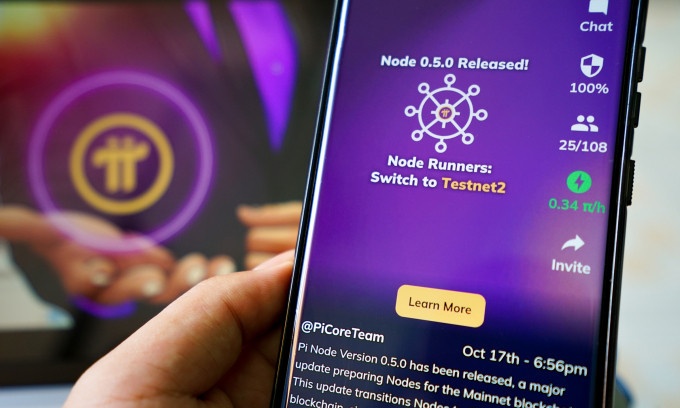

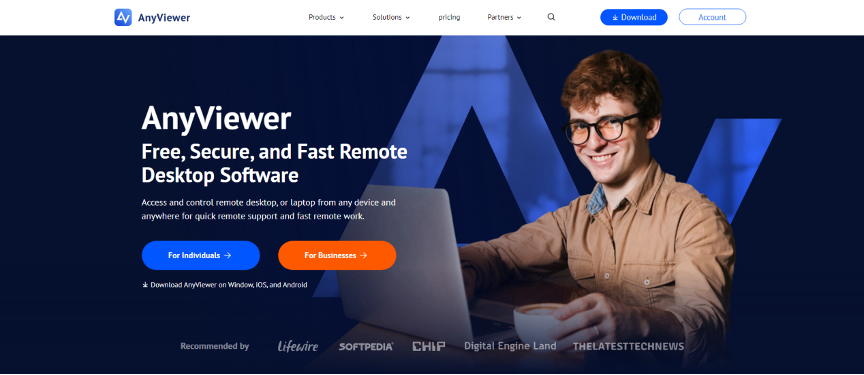
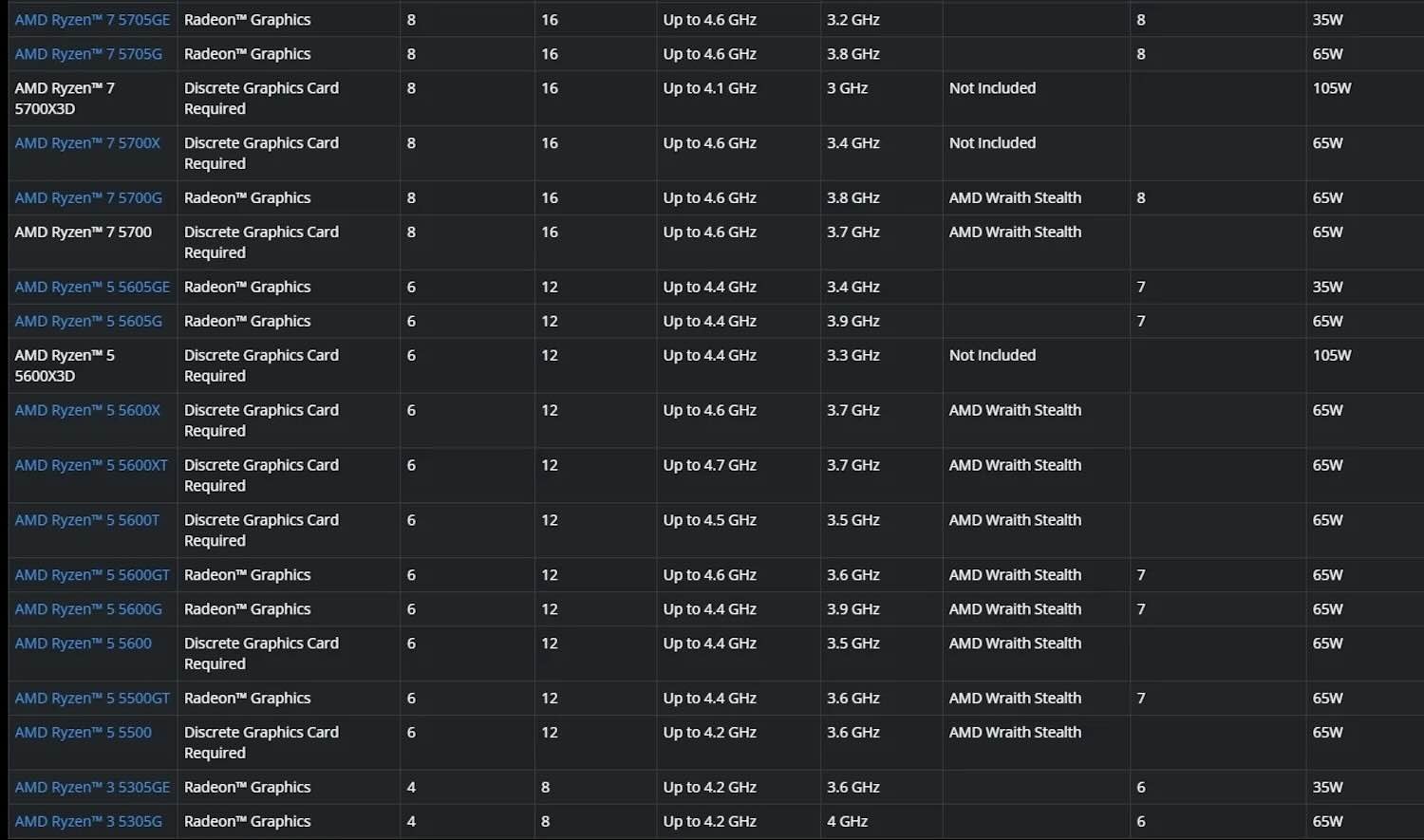
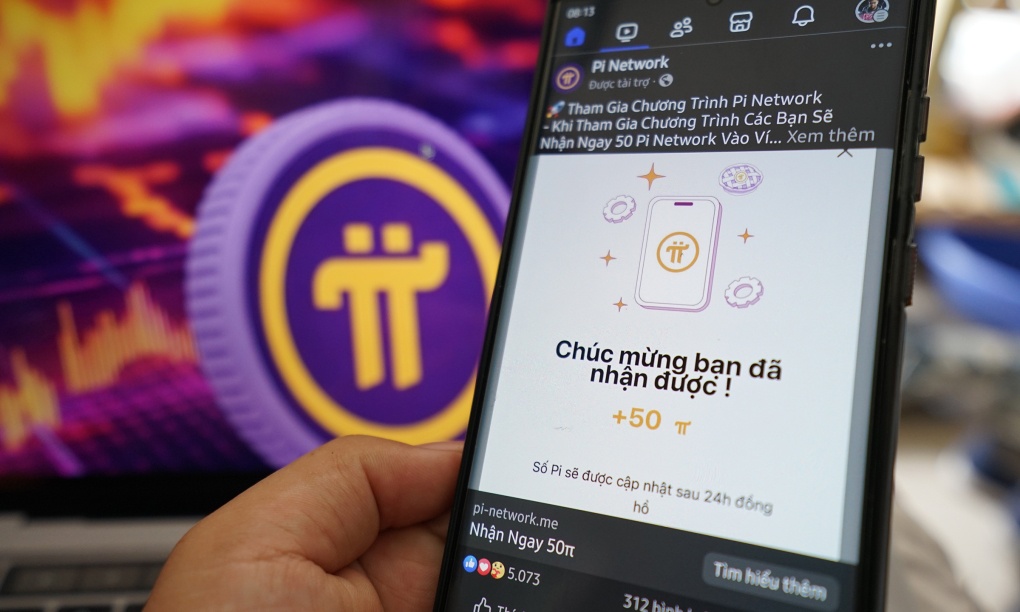
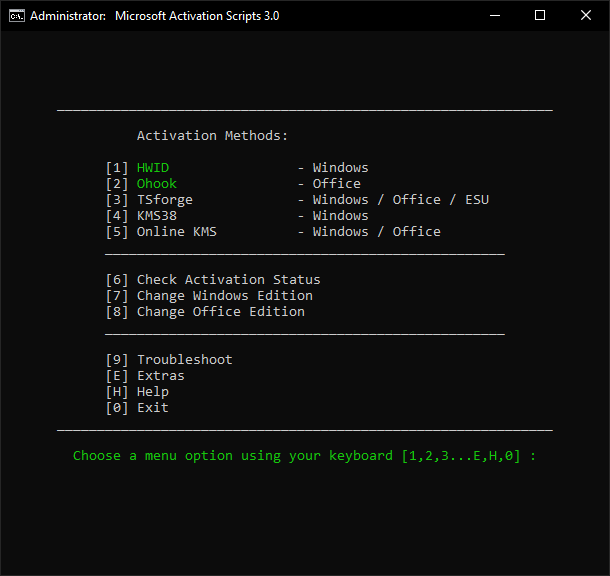
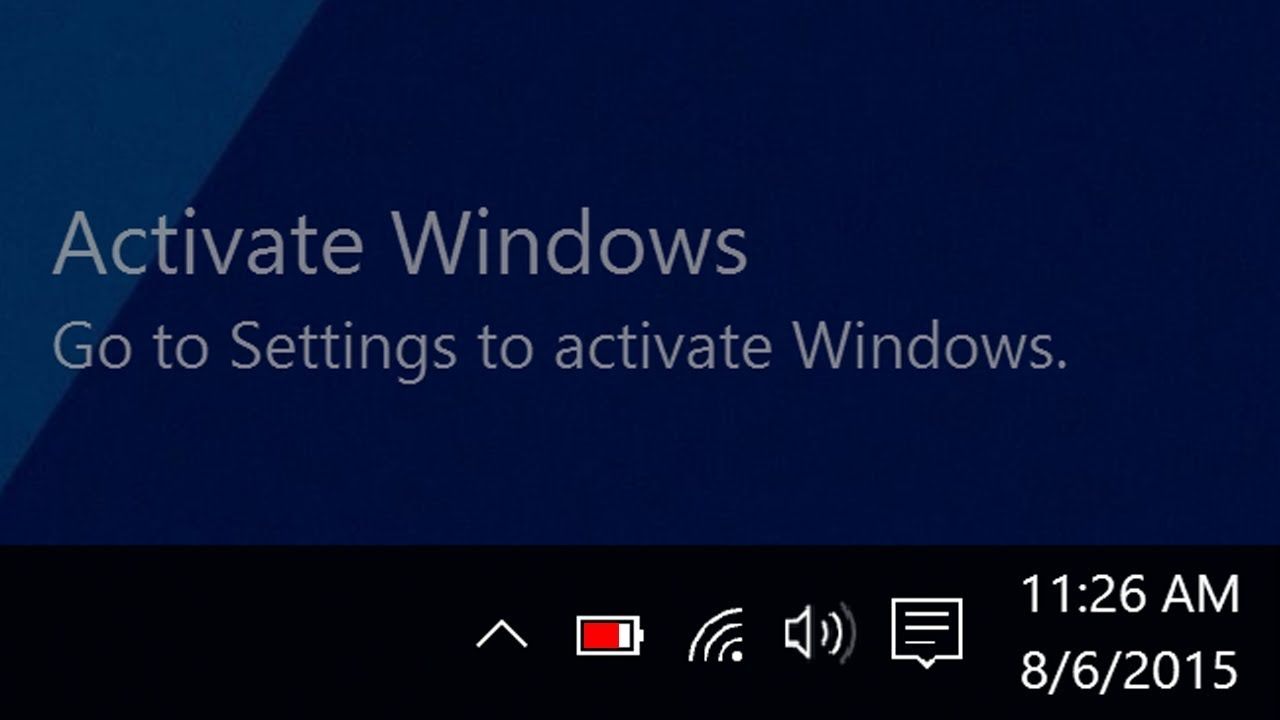








Bình luận